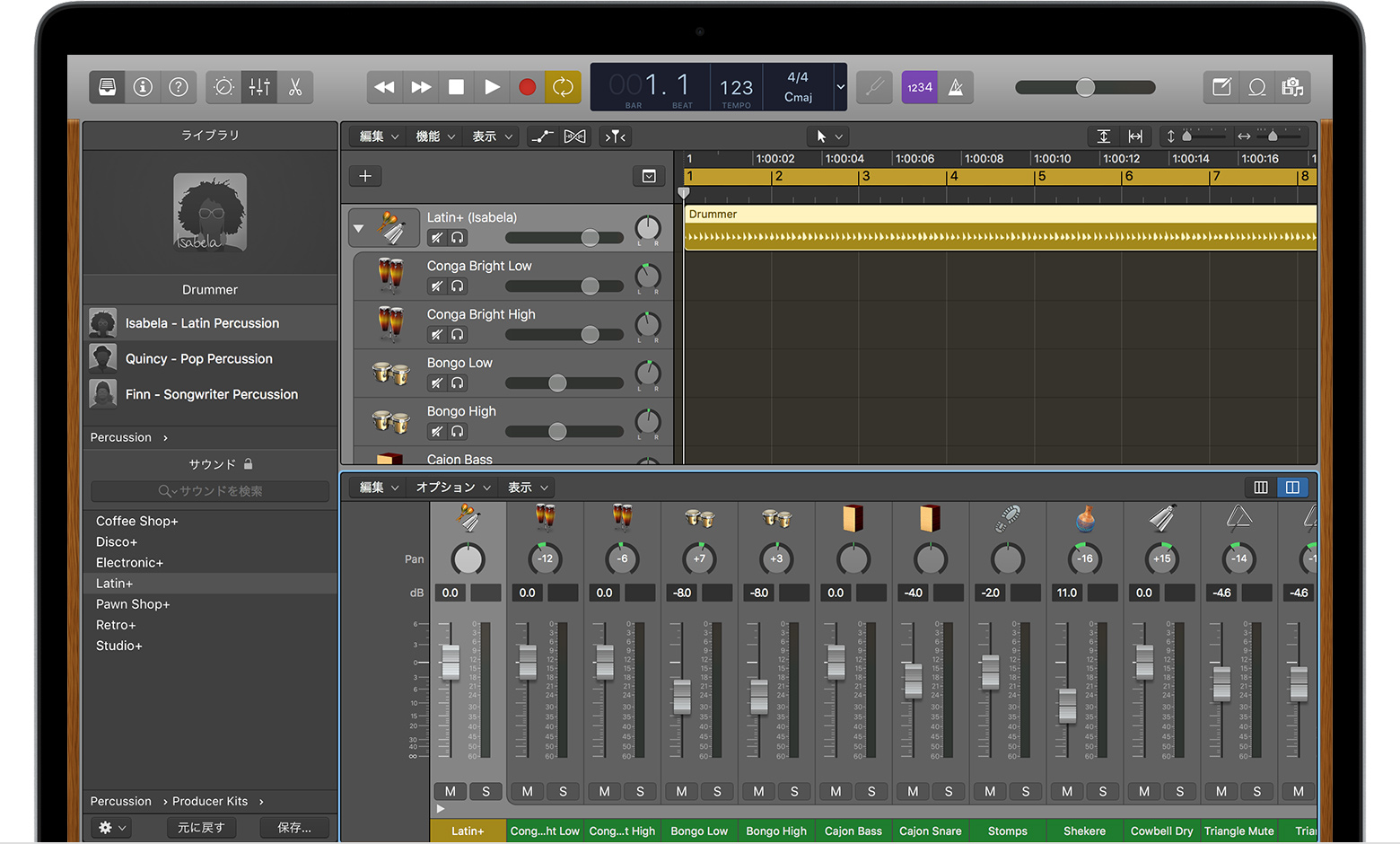Mac 用 Logic Pro プロジェクトに Drummer を使ってパーカッションを追加する
Logic Pro では、プロジェクトにダイナミックなパーカッションパートを追加できます。
Drummer には、ラテン、ポップス、ソングライターの 3 種類のパーカッションスタイルが用意されていて、それぞれ、コンガ、ボンゴ、シェイカーなど、伝統的なパーカッション楽器が特徴です。パーカッショントラックは、曲のメインのリズム要素として使うことも、ほかの Drummer トラックの補助として使うこともできます。
パーカッショントラックを追加する
開始するには、トラックヘッダの上の をクリックするか、「トラック」>「新規トラック」の順に選択します。新規トラックウインドウから「Drummer」を選択します。「詳細」セクションが開かない場合は、「詳細」をクリックして、「ジャンル」メニューから「パーカッション」を選択します。「作成」をクリックします。新しい Drummer トラックが作成され、デフォルトのパーカッション奏者によって演奏されます。
ライブラリでドラマーやパーカッション奏者を選択します。作成したトラック用に別のパーカッション奏者を選択するには、新しい Drummer トラックのトラックヘッダを選択します。必要に応じて、コントロールバーの をクリックしてライブラリを開くか、キーボードの「Y」キーを押してください。「Drummer」セクションで「パーカッション」をクリックし、表示されるリストからパーカッション奏者を選択します。
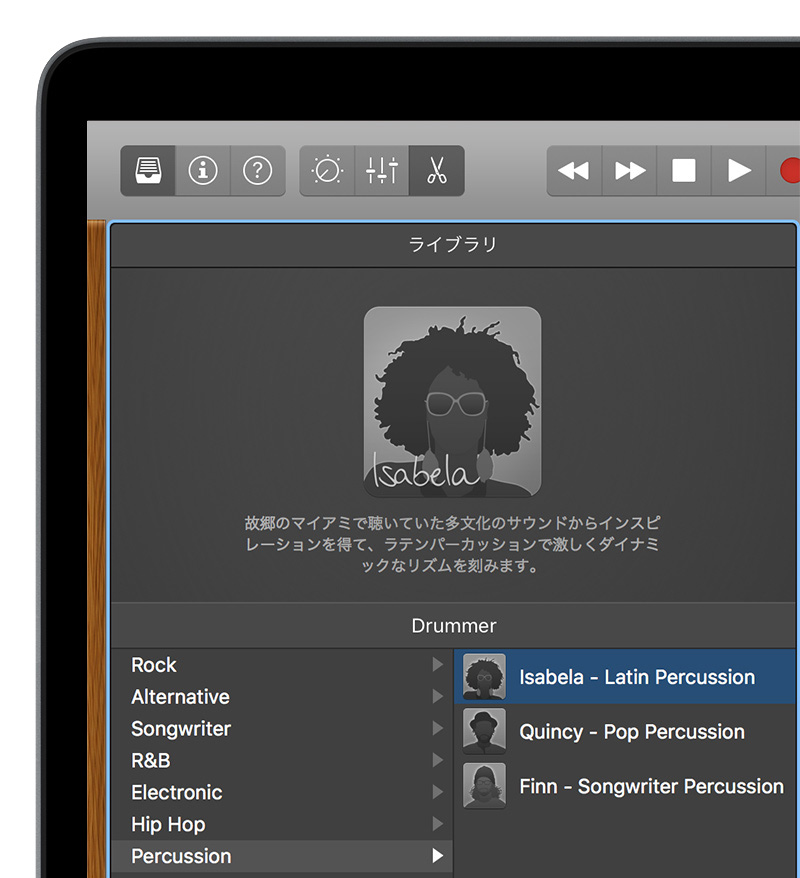
パーカッションの演奏スタイルを調整する
パーカッション奏者を追加したら、Drummer エディタで演奏スタイルの調整ができます。Drummer エディタを開いたり閉じたりするには、Drummer トラックのリージョンをダブルクリックします。または、トラックを選択してからコントロールバーの をクリックするか、キーボードの「E」キーを押す方法もあります。Logic Pro ウインドウの下部に Drummer エディタが表示されます。
エディタの左側のプリセットをクリックすると、パーカッションの演奏スタイルを瞬時に変更できます。演奏スタイルをカスタマイズするには、Drummer エディタの各種コントロールを使います。
X/Y パッドを使って演奏の複雑さや音量を変更します。黄色のパック (丸印) を上下に動かして音量の大小を変更し、左右に動かして演奏の複雑さを調整します。
X/Y パッドの右側にある楽器のセレクタを使って、そのプリセットに含まれている各パーカッション楽器を変更できます。
特定のパーカッション楽器のサウンドを聞くには、その楽器をクリックして選択された状態にします。
特定のパーカッション楽器のサウンドをミュート (消音) にするには、その楽器をクリックしてグレイ表示 (選択されていない状態) にします。
また、各パーカッション楽器グループの右側のスライダを左右に動かすことで、サウンドバリエーション (演奏パターン) を調節できます。
「フィル」ノブを使ってフィルの回数と長さを調整します。フィルをオフにするには、ノブを一番左に回します (下にドラッグします)。
「スウィング」ノブを使って演奏のシャッフル感を調整します。スウィングのベースを 8 分音符、16 分音符に切り替えるには、「8th」ボタンまたは「16th」ボタンをクリックします。
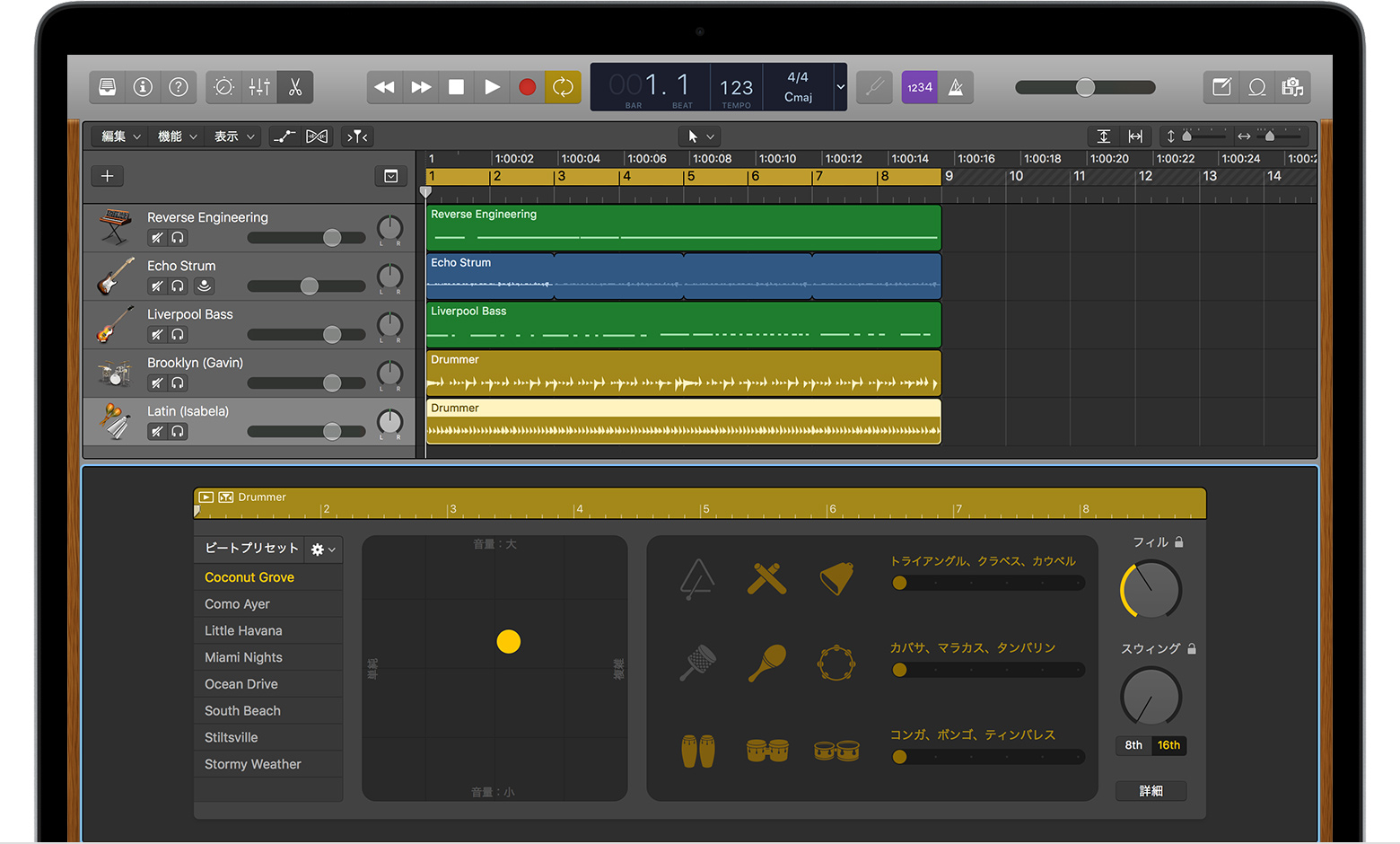
パーカッショントラックのミキシングをする
パーカッショントラックをすばやくミキシングするには、Smart Control を使えます。ミキシングをさらに細かく制御するには、パーカッションの Producer Kit を使ってください。
Smart Control を使う
Smart Control を使うには、パーカッショントラックを選択して、コントロールバーの をクリックします。Logic Pro ウインドウの下部にパーカッショントラックの Smart Control が表示されます。
「MIX」セクションのコントロールを使って、トラックの各パーカッション楽器グループの音量を調節します。
「EFFECTS」セクションのコントロールを使って、コンプレッサーやアンビエンスなどのエフェクトを調整します。
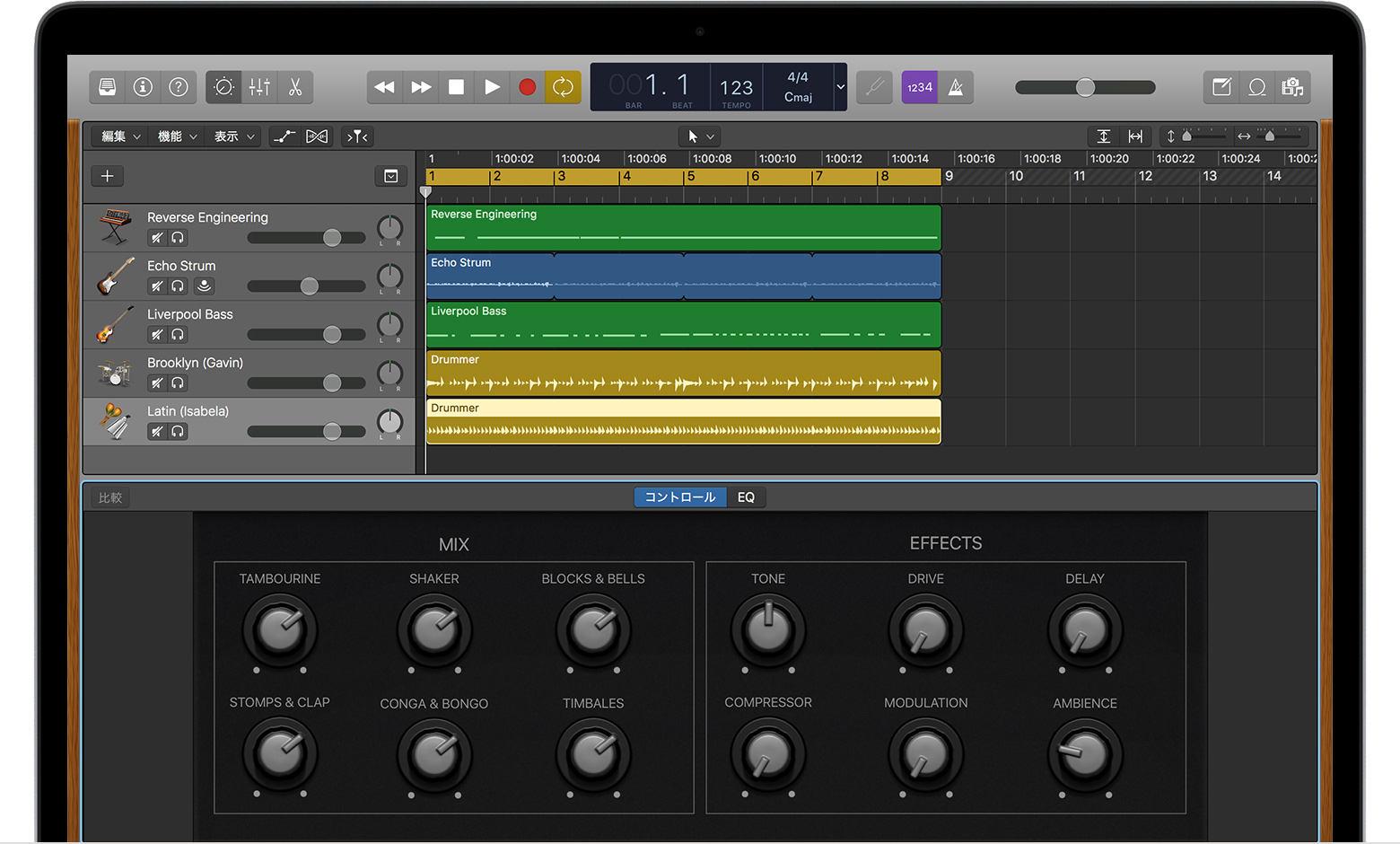
Producer Kit を使う
Drummer パーカッショントラックをプロジェクトに追加すると、パーカッション奏者と、その Drummer に関連付けられたドラムとパーカッションのサウンドを鳴らすデフォルトのステレオ音源パッチが読み込まれます。このデフォルトのパッチには対応するマルチ出力パッチがあり、これが Producer Kit と呼ばれるもので、各音源を個別のチャンネルにルーティングしてくれます。そのため、各サウンドのレベル、エフェクトプラグイン、ルーティングをそれぞれ別に、自由に調整できるようになります。さらに、個々のパーカッション楽器を置き換えることも可能になります。
Drummer パーカッショントラックをプロジェクトに追加します。
必要に応じて、コントロールバーの をクリックしてライブラリを開くか、キーボードの「Y」キーを押して、パーカッション奏者を選択します。
ライブラリの「トラック:パッチ」で「Producer Kits」を選択します。
デフォルトパッチのサウンドが気に入ったら、そのパッチの名前をクリックします。パッチ名の最後には「+」が付いています。たとえば、「Isabelle–Latin Percussion」を選択した場合は、「Latin+」を選択します。別の Producer Kit を選択することもできますが、デフォルトパッチとはサウンドが違って聞こえる場合があります。
パッチの各パーカッション楽器を、ミキサーや Smart Control を使って調整できます。
ミキサーを使うには、コントロールバーの をクリックします。パーカッショントラックのチャンネルストリップの下部にある をクリックし、各パーカッション楽器をそれぞれ独自のチャンネルストリップに表示します。
Smart Control を使うには、トラック領域でパーカッショントラックを選択します。トラックのアイコンの左側にある をクリックし、各パーカッション楽器をそれぞれ独自のサブトラックに表示します。調整したいパーカッション楽器を選択して、コントロールバーの をクリックします。
パッチ内の個々のパーカッション楽器を置き換えるには、トラック領域またはミキサーで個々のパーカッション楽器を選択し、ライブラリから新しいサウンドを選択します。
Producer Kit を使う場合は、必ず環境設定の「オーディオ」の「一般」でプラグインのレイテンシ補正を「すべて」に設定してください。そうしておけば、マルチマイク録音されたパーカッションキットミックスで、すべてのチャンネルストリップがフェーズを揃えて再生されるようになります。